Acer Aspire S7-393 Manuel d'utilisateur Page 1
Naviguer en ligne ou télécharger Manuel d'utilisateur pour Non Acer Aspire S7-393. Acer Aspire S7-392 Guida per l’utente (Windows 8.1) Manuel d'utilisatio
- Page / 95
- Table des matières
- MARQUE LIVRES
- Manuale dell'utente 1
- 4 - Sommario 4
- Per iniziare 5
- AVVERTENZE PRELIMINARI 6
- Avvertenze preliminari - 7 7
- Pulizia e manutenzione 8
- PRESENTAZIONE DEL NOTEBOOK 9
- Vista tastiera 11
- Vista frontale 12
- Vista da sinistra 12
- Vista da destra 13
- Vista base 14
- USO DELLA TASTIERA 15
- Tasti Windows 16
- TOUCHPAD 17
- 18 - Touchpad 18
- 20 - Ripristino 20
- 22 - Ripristino 22
- 24 - Ripristino 24
- 26 - Ripristino 26
- Acer Recovery Management 28
- Ripristino - 29 29
- Management 30
- Ripristino - 31 31
- Ripristino - 33 33
- Connessione wireless 35
- Connessione a una rete 3G 36
- USO DI UNA CONNESSIONE 37
- BLUETOOTH 37
- ACER TOUCH TOOLS 41
- (STRUMENTI TOUCH) 41
- Puntamento 42
- Utilizzo di AccuFinger 42
- RepliView 43
- Impostazioni 44
- ACER SCREEN GRASP 45
- 46 - Acer Screen Grasp 46
- ACER SCRAPBOARD 48
- Come tenere il computer 49
- UTILITÀ BIOS 50
- PROTEZIONE DEL COMPUTER 51
- 52 - Protezione del computer 52
- BATTERIA 55
- 56 - Batteria 56
- VIAGGIARE CON IL COMPUTER 58
- Portare il computer a casa 59
- In viaggio con il computer 60
- Preparazione del computer 61
- Che cosa portare con sé 61
- Precauzioni particolari 61
- Porte e connettori 63
- ACER PORTA CONVERTITORE 64
- LETTORE SCHEDE DI MEMORIA 65
- CONNETTORI VIDEO E AUDIO 67
- 68 - HDMI 68
- DOMANDE FREQUENTI 71
- La tastiera non risponde 72
- La stampante non funziona 72
- Acer durante l'avvio 73
- Operazioni preliminari 74
- Domande 75
- 76 - Domande frequenti 76
- 78 - Domande frequenti 78
- 80 - Domande frequenti 80
- 82 - Domande frequenti 82
- 84 - Domande frequenti 84
- DSL (p.e. ADSL) 86
- Connessioni di rete 87
- Cavo di rete (RJ45) 88
- Scheda di rete wireless 88
- Diagramma di una rete 88
- Naviga in rete! 89
- Sicurezza 89
- Cos'è uno spyware? 90
- Cos'è un malware? 90
- Come proteggere il computer 91
- Aggiornamenti Windows 95
Résumé du contenu
- 1Manuale dell'utente
10 - Presentazione del notebook Acer3Indicatore di alimentazioneIndica lo stato di alimentazione del computer.Blu: Il computer è acceso.Ambra, lampegg
Presentazione del notebook Acer - 11Vista tastiera# Icona Voce Descrizione1 TastieraPer l'immissione di dati sul computer.Non utilizzare un disp
12 - Presentazione del notebook AcerVista frontale1# Icona Voce Descrizione1 MicrofoniMicrofono stereo interno per la registrazione di audio.Vista da
Presentazione del notebook Acer - 13Vista da destra1 234# Icona Voce Descrizione1Presa auricolari/altoparlantiEffettua il collegamento ai dispositivi
14 - Presentazione del notebook AcerVista base12# Icona Voce Descrizione1Forellino di reset della batteriaSimula la rimozione e il reinserimento della
Uso della tastiera - 15USO DELLA TASTIERASono presenti sulla tastiera tasti full-sized, cursore separato, Windows, tasti speciali e di funzione.Tasti
16 - Uso della tastieraTasti WindowsSulla tastiera sono disponibili due tasti in grado di eseguire funzioni specifiche di Windows.<Fn> + <I&g
Touchpad - 17TOUCHPADNozioni di base sul touchpadIl touchpad controlla la freccia (o "cursore") sullo schermo. Scorrendo il dito lungo la su
18 - TouchpadIn questo modo è possibile controllare le applicazioni con pochi e semplici movimenti, quali: • Scorrere verso l'interno dal bordo:c
Ripristino - 19RIPRISTINOSe si riscontrano problemi con il computer e le domande frequenti (vedere Domande frequenti a pagina 71) non sono d'aiut
2 - © 2013. Tutti i diritti riservati.Aspire S7Copertine: Aspire S7-392Questa versione: October 2013Registrarsi per un Acer ID e abilitare File remoti
20 - Ripristino1.Da Start, digitare "Recovery" e quindi fare clic su Acer Recovery Management nell'elenco delle applicazioni.2.Fare cli
Ripristino - 21• Siccome il backup di ripristino richiede almeno 16 G B d i m e m o r i a dopo la formattazione, si consiglia di utilizz
22 - Ripristinocomputer presenta un registratore DVD, uno o più DVD riscrivibili vergini.1.Da Start, digitare "Recovery" e quindi fare clic
Ripristino - 23• Se si utilizzano dischi ottici, l'unità espelle ciascun disco man mano che ne completa la masterizzazione. Rimuovere il disco de
24 - Ripristino4.Ripristinare il sistema ai valori di fabbrica.Se il problema non è stato risolto in alcun modo e si desidera ripristinare il sistema
Ripristino - 253.Dovrebbe essere visualizzata la sezione Contenuti del Acer Centro Risorse. Le immagini sono solo di riferimento.4.Fare clic sull&apos
26 - Ripristino2.Dovrebbe essere visualizzata la sezione Contenuti del Acer Centro Risorse. Le immagini sono solo di riferimento.3.Fare clic sull&apos
Ripristino - 27Per tornare a un punto di ripristino1.Da Start, digitare 'Pannello di controllo' quindi fare clic su Pannello di controllo ne
28 - RipristinoCustomized Restore (Refresh my PC) (Ripristino personalizzato (Aggiorna PC)). Restore Factory Settings (Ripristina alle Impostazioni di
Ripristino - 292.Si apre la finestra Reset your PC (Reimposta il PC).Le immagini sono solo di riferimento.3.Fare clic su Avanti, quindi scegliere come
Sommario - 3SOMMARIOAvvertenze preliminari 6Le guide disponibili... 6Precauzioni e suggerimenti fondamentali per l&ap
30 - RipristinoCustomized Restore (Ripristino personalizzato) con Acer Recovery Management1.Fare clic su Customized Restore (Retain User Data) (Ripris
Ripristino - 314.Se non è già stato attivato, è necessario attivare il menu di avvio F12:a.Premere <Fn> + <2> all'avvio del computer.
32 - Ripristinodisco rigido, quindi reinstalla Windows e tutti i software e i driver che erano preinstallati sul sistema. Se è possibile accedere a fi
Ripristino - 335.Selezionare come cancellare i file: a.Just remove my files (Rimuovi i miei file) elimina rapidamente tutti i file prima di ripristina
34 - Connessione a InternetCONNESSIONE A INTERNETIl seguente capitolo include le informazioni di base sui tipi di connessione e le modalità di conness
Connessione a Internet - 35Connessione wirelessConnessione a una rete LAN wirelessUna rete LAN wireless (o WLAN) è una rete locale che può collegare d
36 - Connessione a InternetConnessione a una rete 3GSe il computer dispone di un alloggiamento SIM, è possibile connettersi a Internet utilizzando una
Uso di una connessione Bluetooth - 37USO DI UNA CONNESSIONE BLUETOOTHIl Bluetooth è una tecnologia che consente il trasferimento dei dati senza fili s
38 - Uso di una connessione Bluetooth3.Quindi, dall'area notifiche desktop, fare clic sull'icona Bluetooth, e selezionare Apri impostazioni.
Uso di una connessione Bluetooth - 39Fare clic sul dispositivo che si desidera aggiungere.Viene visualizzato un codice sul computer, che deve corrispo
4 - SommarioAcer Porta convertitore 64Lettore schede di memoria 65Opzioni di collegamento ... 65Connettori video e audio 67HD
40 - Uso di una connessione BluetoothOperations (Operazioni avanzate) > Connect to operation window(Connetti alla finestra delle operazioni). La f
Acer Touch Tools (Strumenti touch) - 41ACER TOUCH TOOLS (STRUMENTI TOUCH)Acer L'opzione Touch Tools (strumenti touch) rende l'utilizzo del d
42 - Acer Touch Tools (Strumenti touch)PuntamentoLa punta fine del puntatore AccuFinger consente di selezionare persino gli elementi molto piccoli pre
Acer Touch Tools (Strumenti touch) - 43• Selezionare: eseguire tutti i comandi cursore standard per gli schermi touch inclusi tocco, doppio tocco, tra
44 - Acer Touch Tools (Strumenti touch)ImpostazioniÈ possibile regolare le impostazioni in base alle proprie esigenze, compresa l'impostazione de
Acer Screen Grasp - 45ACER SCREEN GRASPAcer Screen Grasp è un comodo strumento di cattura schermo che consente di catturare tutta o una parte di quals
46 - Acer Screen GraspRegolazione delle impostazioniToccare l'icona Impostazioni per regolare i predefiniti per Acer Screen Grasp. È possibile a
Acer Screen Grasp - 47Lo strumento di modificaDopo aver acquisito la schermata, è possibile modificare l'immagine. N. Descrizione1 Annulla.2 Ripe
48 - Acer Scrapboard ACER SCRAPBOARDAcer Scrapboard è uno strumento molto utile per la gestione delle immagini acquisite. Le catture schermo vengono o
- 49Come tenere il computer e i dati al sicuro...In questa sezione troverai:• Come proteggere il computer• Impostazione delle password• Preparativi n
- 5Per iniziare...In questa sezione troverai:• Informazioni utili sulla cura del computer e della tua salute• Dove trovare il pulsante di accensione,
50 - Utilità BIOSUTILITÀ BIOSL'utilità BIOS è un programma di configurazione hardware integrato nel Basic Input/Output System (BIOS) del computer
Protezione del computer - 51PROTEZIONE DEL COMPUTERQuesto computer rappresenta un investimento importante e deve essere trattato con cura. Leggere att
52 - Protezione del computer• All'avvio, quando è impostata la password utente, ed è abilitata la password di avvio, viene visualizzato un prompt
Risparmio dell'energia - 53RISPARMIO DELL'ENERGIAQuesto computer è dotato di un'unità integrata di risparmio energetico che controlla l
54 - Risparmio dell'energia5.Per accedere alle impostazioni di arresto, selezionare Change settings that are currently unavailable (Modifica le i
Batteria - 55BATTERIAIl computer utilizza una batteria a litio incorporata a lunga durata tra una ricarica e l'altra.Caratteristiche della batter
56 - BatteriaSi consiglia di seguire questo trattamento con tutte le batterie nuove o se la batteria non è stata usata per molto tempo. La procedura i
Batteria - 57Controllo del livello della batteriaIl misuratore di carica indica il livello attuale della batteria. Portare il cursore sull'? icon
58 - Viaggiare con il computerVIAGGIARE CON IL COMPUTERQuesta sezione contiene suggerimenti e consigli utili durante viaggi o spostamenti con il compu
Viaggiare con il computer - 59Per attivare la modalità sospensione, premere <Fn> + <W> o chiudere il display.Quando si è pronti a usare di
6 - Avvertenze preliminariAVVERTENZE PRELIMINARIGrazie per aver scelto un notebook Acer, la scelta ideale per poter lavorare in piena libertà anche in
60 - Viaggiare con il computerChe cosa portare con séA meno che non si abbiano già alcuni accessori a casa, è consigliabile portare con sé quanto seg
Viaggiare con il computer - 61Spostamenti per grandi distanze, ad esempio dall'edificio del proprio ufficio a quello di un cliente o per viaggi n
62 - Viaggiare con il computerChe cosa portare con séPortare con sé gli accessori indicati di seguito:• Adattatore CA.• Cavi di alimentazione appropri
- 63Porte e connettori...In questa sezione troverai:• Informazioni sulle porte e i connettori montati sul computer
64 - Acer Porta convertitoreACER PORTA CONVERTITORELa porta convertitore Acer è una porta proprietaria che consente di estendere le opzioni di connett
Lettore schede di memoria - 65LETTORE SCHEDE DI MEMORIAOpzioni di collegamentoIl computer è provvisto di un lettore di schede e di altre porte/jack ch
66 - Lettore schede di memoriaun massimo di 2.048 GB (2 TB) di memoria. Il computer è munito di un lettore schede compatibile con SDHC o SDXC.Rimozion
Connettori video e audio - 67CONNETTORI VIDEO E AUDIOCollegare a un monitor con una porta VGA o DVI (il tipo di connessione supportata dipende dalla c
68 - HDMIHDMIHDMI (High-Definition Multimedia Interface) è un’interfaccia audio/video digitale di alta qualità. HDMI consente di collegare qualsiasi s
Universal Serial Bus (USB) - 69UNIVERSAL SERIAL BUS (USB)La porta USB è una porta ad alta velocità che consente di collegare le periferiche USB, come
Avvertenze preliminari - 7Inoltre, è possibile impostare il computer sulla modalità di sospensione premendo la combinazione di tasti di scelta rapida
70 - Hai una domanda?In questa sezione troverai:• Domande frequenti• Suggerimenti per l'uso di Windows 8.1• Informazioni sulla risoluzione dei pr
Domande frequenti - 71DOMANDE FREQUENTIDi seguito viene riportato un elenco delle situazioni che potrebbero verificarsi durante l'uso del compute
72 - Domande frequenti• Se il LED di accensione lampeggia, il computer potrebbe essere in modalità Sospensione o Ibernazione. Premere e rilasciare il
Domande frequenti - 73L'operazione di ripristino consente un ripristino dell'unità C: il software originale installato al momento dell’acqui
74 - Domande frequentiOperazioni preliminariPrima di chiamare il servizio di assistenza in linea Acer, si consiglia di avere a disposizione le informa
Domande frequenti - 75Consigli e suggerimenti per l'uso di Windows 8.1Si tratta di un nuovo sistema operativo e sarà necessario un po' di te
76 - Domande frequentiPosso eseguire l'avvio direttamente sul desktop?Sì è possibile, basta attenersi alla seguente procedura:1.Andare sul deskto
Domande frequenti - 77In che modo è possibile personalizzare la schermata di blocco?È possibile personalizzare la schermata di blocco con un'imma
78 - Domande frequentiIn che modo è possibile impostare la sveglia?Il computer può essere utilizzato come sveglia. Iniziare a digitare ’Allarmi’ per c
Domande frequenti - 79un nome al gruppo e disporre i riquadri all'interno dei gruppi in base alle proprie esigenze.È possibile ingrandire o rimpi
8 - Avvertenze preliminaripotenza nominale complessiva della prolunga stessa. Accertarsi inoltre che la potenza nominale complessiva di tutte le appar
80 - Domande frequentiIn che modo è possibile far comparire un'applicazione sulla mia barra delle applicazioni?Se si è in Tutte le applicazioni e
Domande frequenti - 81Posso mostrare prima le mie applicazioni del desktop?Sì è possibile, basta attenersi alla seguente procedura:1.Andare sul deskto
82 - Domande frequentiIn che modo è possibile controllare gli aggiornamenti di Windows?Scorrere l'estremità destra dello schermo verso l'int
Domande frequenti - 83Risoluzione dei problemiQuesto capitolo fornisce istruzioni su come risolvere i problemi più comuni riguardanti il sistema. Se
84 - Domande frequentiSe i problemi persistono dopo avere adottato le azioni correttive consigliate, mettersi in contatto con il rivenditore oppure co
Sicurezza Internet e online - 85SICUREZZA INTERNET E ONLINEPrimi passi in reteProteggere il computerÈ importante proteggere il computer da virus e att
86 - Sicurezza Internet e onlineDSL (p.e. ADSL)DSL (Digital Subscriber Line) è una connessione "sempre attiva", sulla linea telefonica. Dal
Sicurezza Internet e online - 87Connessioni di reteUna LAN (rete locale) è costituita da un gruppo di computer (ad esempio di un ufficio o di casa) ch
88 - Sicurezza Internet e onlineconfigurazione dettagliate, leggere attentamente la documentazione fornita con il Punto di accesso/router.Cavo di rete
Sicurezza Internet e online - 89Naviga in rete!Per navigare in Internet, è necessario un programma chiamato browser Internet. Internet Explorer sempli
Presentazione del notebook Acer - 9PRESENTAZIONE DEL NOTEBOOK ACERDopo aver configurato il computer come indicato nel poster di configurazione, fare r
90 - Sicurezza Internet e onlineinattendibili. Un tipico virus si autoreplica e trasferisce su più computer. Altre forme di virus, ad esempio i trojan
Sicurezza Internet e online - 91dannosi. Ogni connessione del computer è monitorata - i programmi che tentano di ricevere informazioni senza il permes
92 - Sicurezza Internet e onlineProteggere il computer con un software di protezione.Sono necessari diversi tipi di software che forniscono una protez
Sicurezza Internet e online - 93(ad es., # $ % ! ?). Evitare di usare password di questo tipo: il nome utente, qualunque parola basata su informazioni
94 - Sicurezza Internet e online• Evitare siti Web fraudolenti utilizzati per sottrarre informazioni personali. Quando si visita un sito Web, inserire
Sicurezza Internet e online - 95Controllare regolarmente l'estratto conto bancario e il rendiconto della carta di credito. L'impatto del fur
Plus de documents pour Non Acer Aspire S7-393








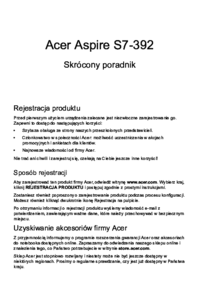















 (32 pages)
(32 pages) (90 pages)
(90 pages) (95 pages)
(95 pages) (90 pages)
(90 pages) (98 pages)
(98 pages)







Commentaires sur ces manuels